简 述: 纪录一下用 Visual Studio 2019 进行远程调试;有感于某些 🔍 的文章怎么写的又臭又长,看半天还不明所以!!!
[TOC]
本文初发于 “偕臧的小站“,同步转载于此。
步骤
环境: 💻 win10 21H2 📎 Visual Studio 2019 📎 调试 x86 的dll
将本机的
x86文件夹拷贝到虚拟机中;路径为
C:\Program Files (x86)\Microsoft Visual Studio\2019\Community\Common7\IDE\Remote Debugger\x86在虚拟机中 管理员运行 拷贝的根目录下的
msvsmon.exe程序,选中 “工具-选项” 配置如下,时间设置为 90000 避免时间过短无响应断开连接了,方便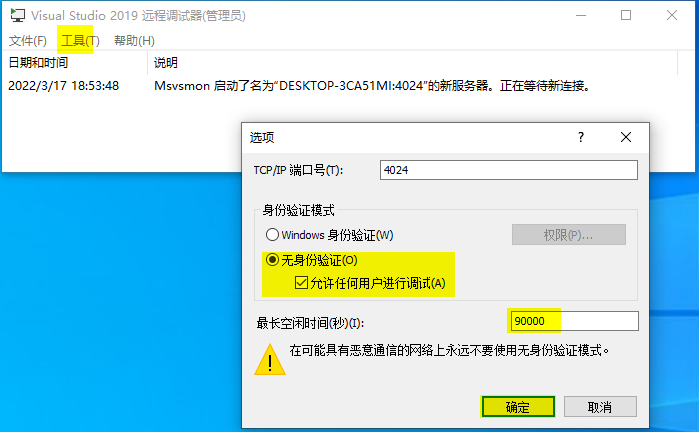
将本机编译的带调试信息的 dll 拷贝到虚拟机对应的调试程序后;运行将要调试程序模块,程序跑起来做准备
在本机中 管理员运行 VS2019 ,附加虚拟机中此 dll 进程
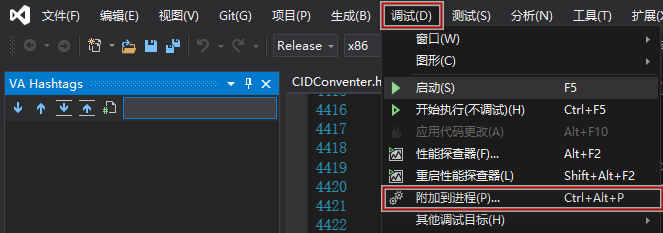

看到远程调试成功
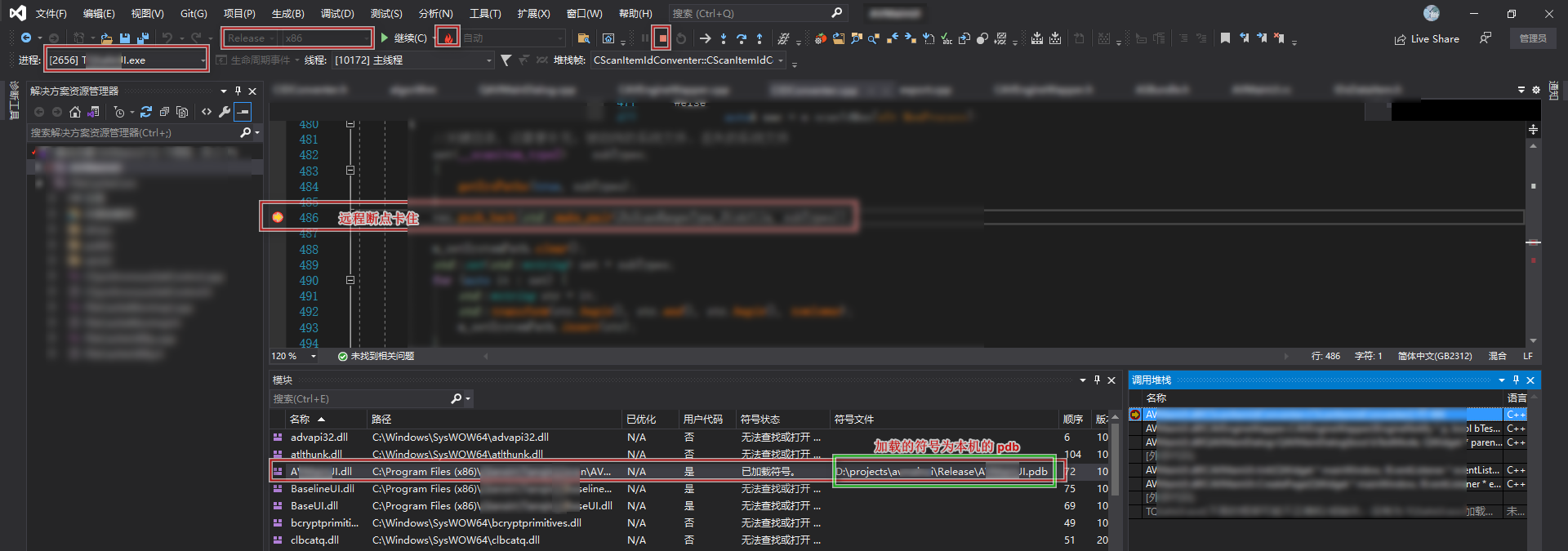
总结
此为在虚拟机或者局域网中方法,互联网下远程调试暂未尝试过。
msvsmon.exe 有对应 x86 和 x64 两个版本,其分别调试对应的版本 dll 或 exe。
C:\Program Files (x86)\Microsoft Visual Studio\2019\Community\Common7\IDE\Remote Debugger\x86\msvsmon.exe
C:\Program Files (x86)\Microsoft Visual Studio\2019\Community\Common7\IDE\Remote Debugger\x64\msvsmon.exe
依旧无法调试的可能原因:
- 未关闭程序自保,或者有需要的注册表,取决于你的调试程序『并非所有程序都有』
- msvsmon.exe 的和 dll 调试版本不对;若调试 explorer.exe 插件,通常是 x64 位的dll。
- 权限不够,未以管理员运行。
- 附加的 dll 错误吗,未加载正确的 pdb ,前者可用 procexp64 查看确认,后者在 vs 底部模块窗口可以确认。
- 其 dll 的 pdb 其实是调用的为本机路径中,虚拟机中不必拷贝一份;在上图中标志出来了,可以仔细看下。
系列地址
欢迎 star ⭐ 和 fork 🍴 这个系列的 C++ / QT / DTK 学习,附学习由浅入深的目录,这里你可以学到如何亲自编写这类软件的经验,这是一系列完整的教程,并且永久免费!”


